قم بتنزيل وتثبيت أداة Amlogic Flash على جهاز الكمبيوتر الخاص بك
Miscellanea / / August 23, 2021
أداة فلاش Amlogic هو أحد التطبيقات الشائعة والموثوقة لنظام التشغيل Windows والتي تتيح للمستخدمين وميض ملفات الثابتة الأسهم على أي من أملوجيك الأجهزة المجهزة بالشرائح. إنه يوفر وميض kernel / Recovery ، ونقل استرداد TWRP ، وميض ملفات zip ، وأخذ نسخ احتياطية ، وما إلى ذلك. إذا كنت تستخدم أيضًا جهازًا به مجموعة شرائح Amlogic وتريد فلاش Stock ROM أو الاسترداد ، فيمكنك تنزيل وتثبيت Amlogic Flash Tool على جهاز الكمبيوتر الخاص بك.
تأتي الأداة مع تطبيق محمول للتشغيل بسهولة دون حتى تثبيته على الكمبيوتر. لذلك ، ستحصل على تجربة مستخدم خالية من المتاعب مع واجهة تطبيق سهلة الاستخدام للغاية على الإطلاق. ما عليك سوى توصيل الهاتف بجهاز الكمبيوتر ، وتحميل ملف .img للبرنامج الثابت ، والبدء في وميضه باستخدام هذه الأداة. ضع في اعتبارك أنه يدعم فقط أجهزة شرائح Amlogic.
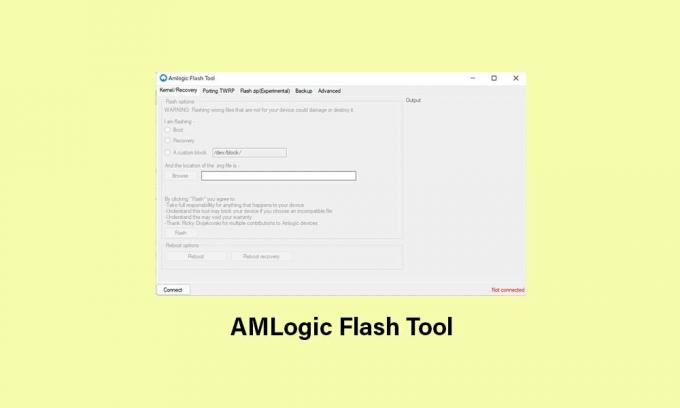
محتويات الصفحة
-
ميزات أداة Amlogic Flash
- 1. تطبيق محمول
- 2. فلاش البرامج الثابتة
- 3. يدعم شرائح أملوجيك
- 4. يدعم تنسيق .img
- رابط التحميل:
- خطوات تثبيت أداة Amlogic Flash Tool على جهاز الكمبيوتر الخاص بك
ميزات أداة Amlogic Flash
تم إنشاء أداة Amlogic Flash Tool وتوزيعها بواسطة أحد مطوري XDA
ريكي ديفجاكوفسكي لمشاركتها مجانًا. لقد ذكرنا لك هنا بعض الميزات المميزة لهذه الأداة والتي يجب عليك التحقق منها.1. تطبيق محمول
تأتي الأداة مع تطبيق محمول لا يتطلب التثبيت على جهاز الكمبيوتر الخاص بك. ما عليك سوى تشغيل التطبيق المحمول والبدء في استخدام الأداة. تأكد من تنزيل الأداة واستخراجها على جهاز الكمبيوتر الخاص بك ، ثم افتح ملف AMLogicFlashTool.exe لتشغيل التطبيق.
2. فلاش البرامج الثابتة
يسمح لك بشكل أساسي بتثبيت أو فلاش ROM Stock على أي من أجهزتك المجهزة بمجموعة شرائح Amlogic. كل ما تحتاجه هو الحصول على ملف البرنامج الثابت الصحيح وفقًا لطراز جهازك وهو أمر مهم حقًا. يمكن أن يؤدي وجود ملف برنامج ثابت غير صحيح لطراز جهاز غير صحيح إلى إتلاف النظام بسهولة.
ما عليك سوى الحصول على أحدث ملف برنامج ثابت وصحيح لطراز جهاز Amlogic الخاص بك> قم بتثبيت برنامج تشغيل Amlogic على الكمبيوتر> قم بتشغيل أداة Amlogic Flash> انقر فوق الزر Connect> أدخل عنوان IP الخاص بالهاتف> انقر فوق Connect مرة أخرى> قم بتحميل ملف .img> انقر فوق Flash لبدء تثبيت البرامج الثابتة.
3. يدعم شرائح أملوجيك
تأكد من أن أداة Amlogic Flash Tool تدعم فقط الأجهزة التي تدعم شرائح Amlogic. بمجرد تثبيت برنامج تشغيل Amlogic على الكمبيوتر ، ستكتشف أداة Amlogic تلقائيًا الجهاز المتصل وستكون جاهزًا للانطلاق.
4. يدعم تنسيق .img
وهو يدعم تنسيق ملف .img لوميض / تثبيت البرامج الثابتة للمخزون على أي من أجهزة شرائح Amlogic. ستتمكن من استخدام الأداة على أي من أنظمة تشغيل Windows التي تعمل بأجهزة الكمبيوتر من Windows XP إلى Windows 11 (32 بت أو 64 بت).
رابط التحميل:
- Amlogic_Flash_Tool_v3.1.0
- Amlogic_Flash_Tool_v3.5.0
- Amlogic_Flash_Tool_v3.5.1
- Amlogic_Flash_Tool_v4.0.0
- Amlogic_Flash_Tool_v5.0.0
- Amlogic_Flash_Tool_v5.0.8
- Amlogic_Flash_Tool_v5.0.9
- Amlogic_Flash_Tool_v5.1.2
- Amlogic_Flash_Tool_v5.1.5
- Amlogic_Flash_Tool_v5.2.0
- Amlogic_Flash_Tool_v5.3.0
- Amlogic_Flash_Tool_v5.3.1
- Amlogic_Flash_Tool_v5.5.0
- Amlogic_Flash_Tool_v6.0.0(أحدث)
تنصل: لن تكون GetDroidTips مسؤولة عن أي نوع من المشكلات التي قد تحدث على هاتفك أثناء / بعد اتباع هذه العملية. أفعل هذا على مسؤوليتك. قد يؤدي تفليش boot.img، recovery.img بشكل غير صحيح إلى تعطيل جهازك. لذلك ، يوصى بشدة بأخذ نسخة احتياطية من بياناتك المهمة قبل القيام بأي شيء.
الإعلانات
خطوات تثبيت أداة Amlogic Flash Tool على جهاز الكمبيوتر الخاص بك
- بادئ ذي بدء ، تأكد من تنزيل وتثبيت ملف Amlogic-Driver.zip على جهاز الكمبيوتر الخاص بك. [أداة حرق Amlogic USB هو أيضًا بديل رائع لأداة Amlogic Flash]
- الآن ، قم بتنزيل واستخراج أداة Amlogic Flash Tool (zip) على جهاز الكمبيوتر الخاص بك.
- توجه إلى المجلد المستخرج و نقرتين متتاليتين على ال AMLogicFlashTool.exe ملف لتشغيله.
- بمجرد تشغيل الأداة ، يمكنك رؤية واجهة المستخدم التالية.

- اضغط على الاتصال زر> الآن ، أدخل عنوان IP لجهاز Amlogic المتصل. [يمكنك معرفة عنوان IP من الإعدادات> حول> IP من هاتف Amlogic الخاص بك]
- بعد ذلك ، انقر فوق الاتصال زر مرة أخرى> بمجرد توصيل جهازك ، تأكد من التحقق مما إذا كانت الحالة تظهر أم لا متصل باللون الأخضر في الركن الأيمن السفلي من الواجهة أم لا.
- من النواة / الاسترداد علامة التبويب ، انقر فوق إما حذاء طويل أو استعادة تحت "أنا تومض" نص حسب تفضيلاتك.
- الآن ، سوف تضطر إلى النقر فوق تصفح زر> تحديد موقع ملف .img ملف من جهاز الكمبيوتر الخاص بك حيث قمت بحفظ البرنامج الثابت للمخزون.
- تأكد من تحديد الملف ثم انقر فوق افتح > التالي ، انقر فوق فلاش زر.
- سيبدأ هذا عملية وميض البرنامج الثابت. لذا انتظر بعض الوقت حتى تكتمل.
- بمجرد الانتهاء من عملية وميض البرنامج الثابت ، سترى ملف النجاح! رسالة على الجانب الأيمن من الواجهة.
- انت انتهيت. الآن ، أغلق أداة الفلاش ، وافصل كابل USB ، وأعد تشغيل الهاتف.
- يتمتع!
هذا كل ما في الأمر يا رفاق. نفترض أن هذا الدليل كان مفيدًا لك. لمزيد من الاستفسارات ، يمكنك التعليق أدناه.


![How to Install Stock ROM on W&O X54 [Firmware Flash File / Unbrick]](/f/8dbae628871f6bd8e3b75ae7d76b1f3f.jpg?width=288&height=384)
